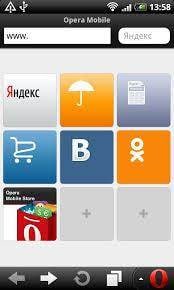Apps अपने नए फ़ोन (Andorid सहित और iOS उपकरणों) के लिए स्थानांतरण करने के लिए कैसे
वहाँ कई बार जब आप अपने apps एक फोन से दूसरे में स्थानांतरण करने की आवश्यकता हैं। यह हो सकता है क्योंकि आप एक नया फोन खरीदा है और अपनी क्षुधा के साथ हिस्सा करने के लिए नहीं चाहते, या आप नए सिरे से क्षुधा डाउनलोड करने के लिए नहीं चाहते। अपनी क्षुधा स्थानांतरित करने पर सभी कठिन हो नहीं है। अगर आप सही उपकरणों और सही पता है कि कैसे आप यह बहुत आसानी से कर सकते हैं। चलो अलग अलग तरीकों से आप अपनी क्षुधा Android Android से स्थानांतरित कर सकते हैं, iPhone या Android के लिए भी iPhone के लिए iPhone पर देखो।
भाग 1। क्षुधा Android Android से स्थानांतरित कर रहा है
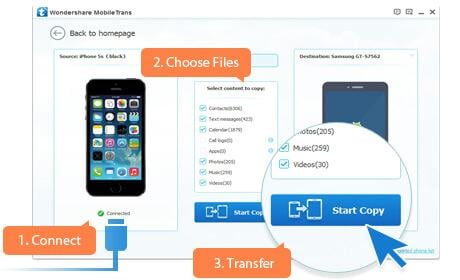
अपनी क्षुधा एक Android डिवाइस से दूसरे में स्थानांतरण करने के लिए उपयोग करने के लिए सबसे अच्छा उपकरण Wondershare MobileTrans है। इस उपकरण में मदद करता है आप न केवल अपने apps जाओ, लेकिन सभी डेटा सहित संपर्कों, पाठ संदेश, तस्वीरें, कैलेंडर, संगीत और एक android डिवाइस से भी वीडियो में से एक में एक और सभी के लिए क्लिक करें।
इसके अलावा, यह तुम Android और iOS उपकरणों के बीच स्थानांतरण के लिए सक्षम बनाता है और 2000 से भी अधिक उपकरणों का समर्थन करता है। अधिक से अधिक फोन करने के लिए फोन के हस्तांतरण, आप भी यह बैकअप और आपके फ़ोन के डेटा को पुनर्स्थापित करने के लिए उपयोग कर सकते हैं। सिर्फ यह एक जाने दे।
लोग इसे डाउनलोड किया है
यहाँ है कैसे Wondershare MobileTrans का उपयोग करके हस्तांतरण करने के लिए।
चरण 1: डाउनलोड करें और चलाएँ Wondershare MobileTrans
पहली बात तुम करने की ज़रूरत डाउनलोड और Wondershare MobileTrans सॉफ्टवेयर चलाने के लिए और फिर दो Android फोन आपके कंप्यूटर को USB केबल का उपयोग करके कनेक्ट है।

चरण 2: का फोन फोन करने के लिए स्थानांतरण विकल्प का चयन करें
इस सुपर टूलकिट विंडो के शीर्ष पर टैब पर क्लिक करने के लिए। फिर फोन पर ट्रांसफर करें क्लिक करें और फोन फोन करने के लिए स्थानांतरण विकल्प चुनें। आप "डेटा साफ़ करें" बॉक्स की जाँच करें यदि आप गंतव्य फ़ोन को खाली करने के लिए चाहते हैं आप कॉपी करने से पहले करने की आवश्यकता हो सकती।
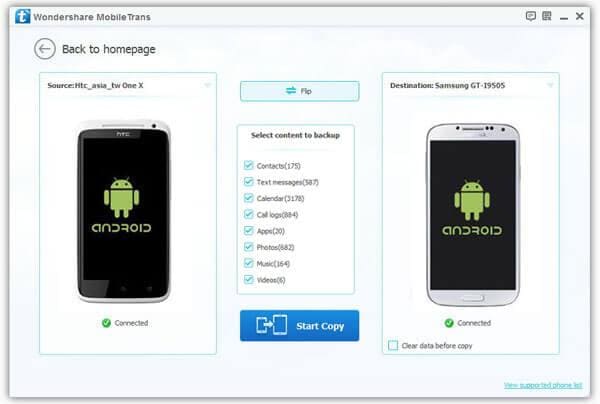
चरण 3: नकल शुरू कर
Wondershare MobileTrans सॉफ्टवेयर के साथ, आप संपर्कों और संदेशों सहित सभी डेटा की प्रतिलिपि बना सकते हैं। लेकिन अगर तुम सिर्फ अपनी क्षुधा की प्रतिलिपि बनाना चाहते हैं, तो सभी अन्य बॉक्स को अनचेक करें और तब हस्तांतरण पर क्लिक करें। दोनों फोन के हस्तांतरण की प्रक्रिया के दौरान कनेक्ट रखें। जब प्रक्रिया पूरा हो गया है ठीक क्लिक करें और आप सफलतापूर्वक अपने apps अपने नए Android डिवाइस को हस्तांतरित कर दिया है चाहिए।
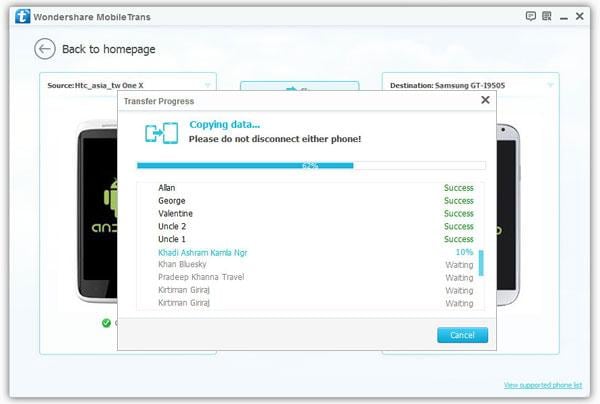
भाग 2। क्षुधा से iPhone iPhone करने के लिए स्थानांतरित कर रहा है
यदि आप एक नया एक के लिए अपने पुराने iPhone से क्षुधा सहित डेटा स्थानांतरित करना चाहते हैं, तो आप iCloud या iTunes का उपयोग कर सकते हैं। यहाँ दोनों इन विधियों का उपयोग करने के लिए कैसे पर एक कदम गाइड द्वारा कदम है।
1. iTunes का उपयोग कर
चरण 1: डाउनलोड और iTunes का नवीनतम संस्करण आपके कंप्यूटर पर स्थापित करें। अपने कंप्यूटर पर iTunes अनुप्रयोग लॉन्च और पुराने iPhone आपके कंप्यूटर को USB केबल का उपयोग कर कनेक्ट करें। ITunes आपके डिवाइस का पता लगाने और इसे उपकरणों के तहत प्रदर्शित होगा।
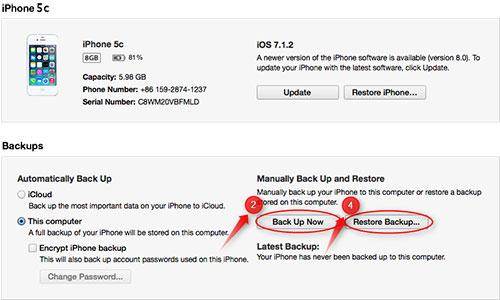
चरण 2: अपने पुराने iPhone के नाम पर क्लिक करें और ऊपर से पता चलता है की छवि के निचले आधे के रूप में बैकअप पर अब क्लिक करें।
चरण 3: एक बार बैक-अप प्रक्रिया पूर्ण करता है, अपने पुराने iPhone डिस्कनेक्ट करें और एक नया कनेक्ट।
चरण 4: Recognizes अपने नए iPhone, iTunes पर क्लिक करें एक बार बैकअप पुनर्स्थापित करें और तब पुराने iPhone से पहले आप ऊपर समर्थित फ़ाइल चुनें और यह नया फोन करने के लिए पुनर्स्थापित करें। आसान है, आप अपने सभी डेटा नए फोन के लिए क्षुधा सहित करना चाहिए कि बैकअप।
2. iCloud का उपयोग करना
ICloud अपने apps अपने नए iPhone के लिए स्थानांतरण करने के लिए उपयोग करने के लिए, आप बैकअप अपने डेटा iCloud के लिए की आवश्यकता होगी। यदि आप अपने iPhone का उपयोग कर रहा है, आप पहले से ही पता है कि iCloud स्वचालित रूप से आपके फ़ोन पर डेटा स्वचालित रूप से बैकअप करेगा। यहां तक कि अगर ऐसा होता है, यह अभी भी एक मैनुअल apps और अन्य डेटा स्थानांतरण करने के लिए एक नया फोन करने के लिए कि आप नहीं बैक अप महत्वपूर्ण है। यहाँ कैसे एक मैनुअल iCloud वापस अप करना है।
-सेटिंग्स & बादल अपने पुराने iPhone पर टैप करें
-तो फिर भंडारण और बैकअप को टेप करें
-ICloud बैकअप पर चालू करें
-पीठ पर अप अब नल
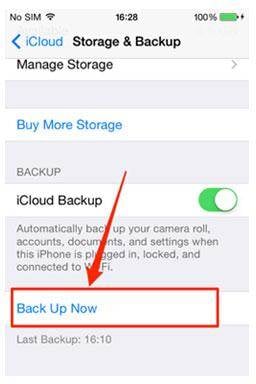
एक बार बैकअप प्रक्रिया पूरा हो गया है, आप iCloud अपना नया फोन करने के लिए स्थानांतरित किया जा करने के लिए तैयार पर एक बैकअप है चाहिए।
तो नहीं के रूप में बैकअप iCloud के साथ विरोध पैदा करने के लिए पुराने iPhone बंद करें। नई iPhone पर बारी और बिल्कुल नया फ़ोन सेट करने के बाद तो iCloud बैकअप से बहाल पर नल।
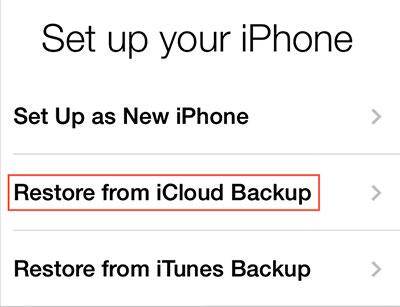
आप बैकअप की एक सूची देखने चाहिए। अपने पुराने फ़ोन से एक को चुनना और पुनर्स्थापित करें क्लिक करें। एक बार जब प्रक्रिया पूरा हो गया है, अपने नए iPhone पुनः आरंभ करेगा और आप अपने सभी क्षुधा सफलतापूर्वक स्थानांतरित किया है चाहिए।
भाग 3। क्षुधा से Android iPhone या Android के लिए iPhone के लिए स्थानांतरित कर रहा है
वास्तव में कोई सीधा रास्ता नहीं अपने apps iPhone से Android के लिए और ठीक इसके विपरीत स्थानांतरण करने के लिए है। उन सभी को फिर से फिर से डाउनलोड करने के लिए अपने सभी क्षुधा प्राप्त करने का एकमात्र तरीका है। यह भी कुछ बहुत ही लोकप्रिय app के अलावा, आप Android बराबर एक iOs app की और उल्टे खोजने के लिए सक्षम नहीं हो सकता कि नोट के लिए महत्वपूर्ण है।
Android apps, Google Play के लिए आप अपने डेस्कटॉप पर Google Play वेबसाइट का उपयोग कर सकते हैं और तब आप अपने Android डिवाइस एक ही Google खाते का उपयोग करने के लिए यहाँ डाउनलोड क्षुधा स्थापित करें। अगर आप Google Play का उपयोग करने के लिए नहीं चाहते हैं या एक उपयुक्त अनुप्रयोग नहीं ढूँढ सकता, निम्न Android app बाजार की कोशिश करो।
1. अमेज़न Appstore
आप हो सकता है कि अमेज़न Appstore से अधिक 240000 है खोजने के लिए आश्चर्य रूप में अच्छी तरह से चुनने के लिए apps सकता दिवस सुविधा के एक मुक्त app. Appstore पर जाएँ यहाँ http://www.amazon.com/mobile-apps
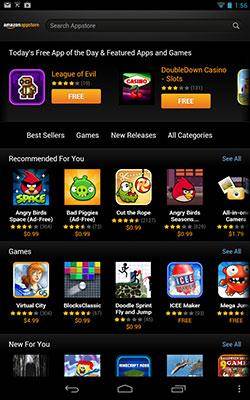
2. सैमसंग आकाशगंगा Apps
इस appstore से अधिक 13000 है क्षुधा और के रूप में हम बात बढ़ रही है। तुम iPhone app आप Google Play पर ढूँढ नहीं सकता था के लिए एक अच्छा विकल्प खोजने के लिए सक्षम हो सकता है। तुम सैमसंग आकाशगंगा Apps का उपयोग कर सकते हैं यहाँ http://seller.samsungapps.com
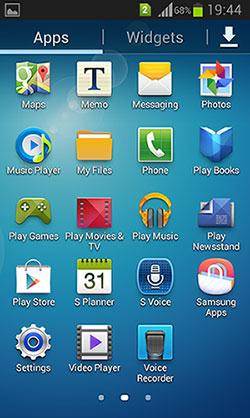
3. ओपेरा मोबाइल स्टोर
है ओपेरा मोबाइल दुकान 200000 apps में से चुनें करने के लिए और हो जाता है से अधिक 100 मिलियन आगंतुकों को एक महीने। यह एक अच्छी जगह के लिए अपने app खोज आरंभ हो सकता है। आप इसे का उपयोग कर सकते हैं यहाँ apps.opera.com/